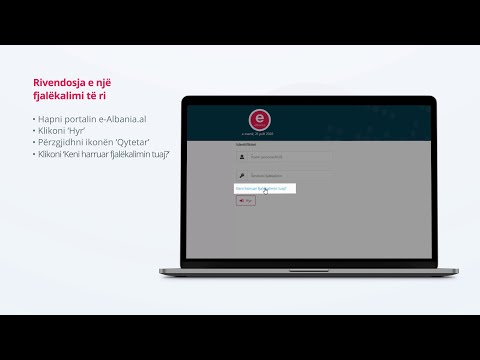Ky wikiHow ju mëson se si të shfaqni pseudonimet e kontaktit në një iPhone. Këto nofka do të zëvendësojnë emrin dhe mbiemrin e një kontakti në çdo kohë që një kontakt telefonon, dërgon mesazhe ose email në iPhone.
Hapa
Pjesa 1 nga 2: Shfaqja e pseudonimeve

Hapi 1. Hapni Cilësimet e iPhone tuaj
Ikona do të shfaqet si një grup dhëmbësh gri të vendosur në njërën nga ekranet kryesore.
Nëse Cilësimet nuk janë të pranishme në një ekran fillestar, ikona e tij mund të gjendet në dosjen e Shërbimeve në një nga ekranet kryesore

Hapi 2. Shkoni poshtë dhe takoni Kontaktet
Ndodhet në grupin e pestë të opsioneve të menusë.

Hapi 3. Prekni Emri i shkurtër
Ndodhet në grupin e dytë të opsioneve të menusë.

Hapi 4. Kaloni butonin Preferoni pseudonimet në "on
IPhone tani do të shfaq pseudonimin e kontaktit kur merr një telefonatë ose mesazh prej tyre.
Pjesa 2 nga 2: Shtimi i një pseudonimi në një Kontakt

Hapi 1. Hapni aplikacionin Kontaktet
Ikona duket si një siluetë gri e një burri dhe ndodhet në një nga ekranet kryesore.

Hapi 2. Prekni një kontakt për ta redaktuar
Të gjithë kontaktet tuaja do të renditen në anën e majtë të ekranit.

Hapi 3. Prekni Edit
Ky buton është në këndin e sipërm të djathtë të ekranit.

Hapi 4. Shkoni poshtë dhe trokitni lehtë mbi Shto fushë
Ky buton është pikërisht sipër Kontaktet e lidhura seksioni.

Hapi 5. Shkoni poshtë dhe trokitni lehtë mbi Nofka
Ndodhet në fund të grupit të parë të opsioneve në menunë që shfaqet. Menyja e shfaqur do të zhduket.

Hapi 6. Shkoni lart dhe trokitni lehtë mbi fushën Nofka
Nearshtë afër majës së profilit të kontaktit, nën emrin dhe mbiemrin e kontaktit.

Hapi 7. Futni një pseudonim

Hapi 8. Prekni U krye
Kjo është në këndin e sipërm të djathtë të ekranit. Nofka tani do të zëvendësojë emrin aktual të kontaktit dhe do të shfaqet sa herë që kontakti shfaqet gjatë një telefonate, mesazhi me tekst ose email.